Spis treści
Martwisz się tym, jakie dane na Twój temat zebrała firma Apple przez lata korzystania np. z urządzeń typu iPhone, iPad czy MacBook? Apple umożliwia teraz każdemu użytkownikowi pobranie wszystkich danych, jakie firma zebrała na jego temat. Dane wraz z kontem można także usunąć.

Posiadając konto Apple ID udostępniamy sporo danych na swój temat. Jest to odpowiednik konta Google. Używamy Apple ID w naszych iPhone’ach, iPadach, a także w usługach firmy Apple, takich jak Apple Music, iTunes czy iCloud. Podajemy mnóstwo danych, potrzebnych chociażby do rozliczeń czy płatności w App Store. Synchronizujemy drugie tyle informacji. Nic więc dziwnego, że wiele osób martw się tym, jakie dane na ich temat posiada firma Apple i co się z nimi dalej dzieje.
Istnieje jednak możliwość pobrania lub usunięcia wszystkich swoich danych, które Apple zebrał na Twój temat. Każdy zarejestrowany użytkownik, korzystający z Apple ID, może na swoje wyraźne życzenie poprosić o wyeksportowanie i dostarczenie pakietu wszystkich swoich danych osobowych, jakie firma Apple ma w swoim zbiorze. Może też usunąć swoje konto. Jak to zrobić?
Eksport danych osobowych z konta Apple
Wszystkie swoje dane możesz wyeksportować i otrzymać w wiadomości e-mail po zalogowaniu się na swoje konto Apple ID i wysłanie odpowiedniego zgłoszenia do firmy Apple. Aby to zrobić, przejdź pod poniższy link:
Wejdź w powyższy link, a następnie zaloguj się na swoje konto Apple ID. Jeżeli dawno się nie logowaliśmy, to może być konieczne odpowiedzenie na dwa pytania zabezpieczające, które ustawiliśmy w trakcie zakładania konta.
Po prawidłowym zalogowaniu się wyświetlona zostanie strona z ustawieniami prywatności naszego konta Apple ID. Znajdziemy tu wszystkie potrzebne funkcje do pobrania swoich danych lub do ich usunięcia wraz z kontem.
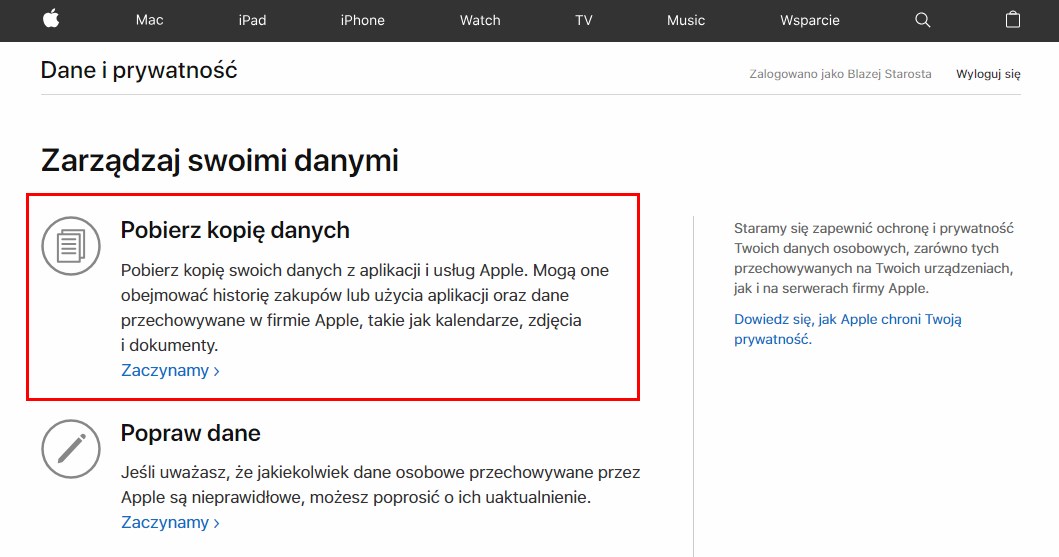
Jeżeli chcesz pobrać swoje dane, to w sekcji „Pobierz kopię danych” kliknij w przycisk „Zaczynamy”. Wyświetli się teraz lista danych, które możemy otrzymać w formie eksportu. Możemy także wybrać, jakie dane nas interesują – czy tylko te, które są powiązane z konkretnymi usługami Apple, czy też może wszystko (wtedy należy zaznaczyć wszystkie usługi przyciskiem „Zaznacz wszystko”).
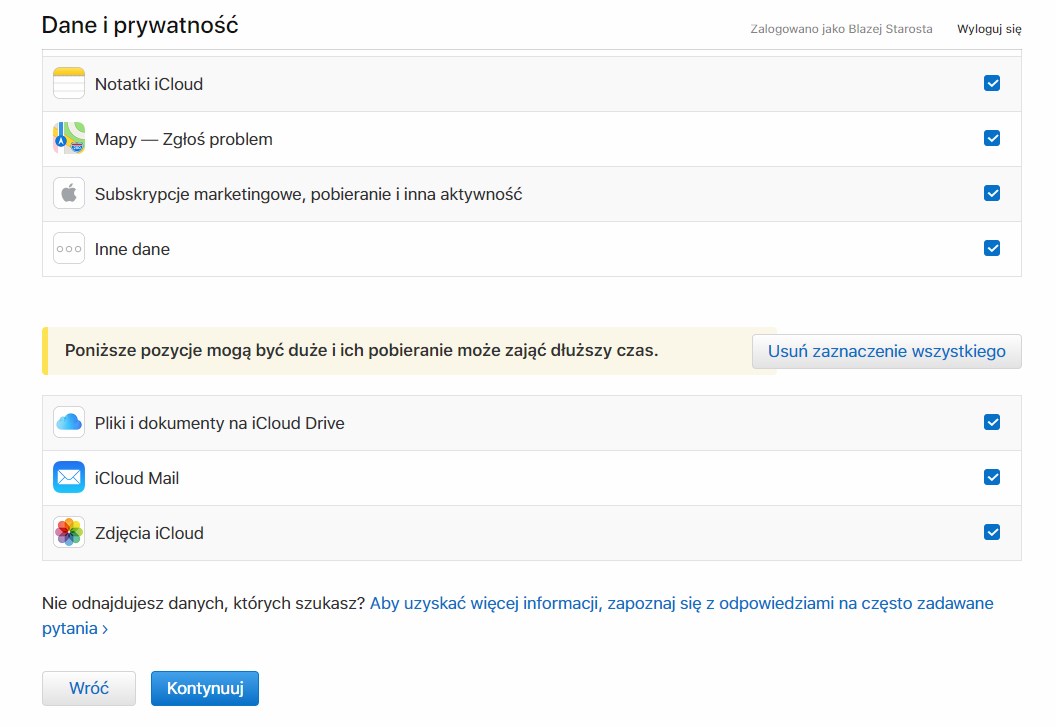
Gdy już wybierzesz, co chcesz pobrać, kliknij w przycisk „Kontynuuj”. Jeżeli zaznaczyliśmy chęć pobrania także wszystkich zdjęć z usługi iCloud czy też całej poczty, to Apple informuje, że wyeksportowane dane mogą zajmować bardzo dużo miejsca. W następnym kroku mamy możliwość podzielenia wyeksportowanej paczki danych na kilka pomniejszych części – w tym celu należy wybrać, jaki ma być maksymalny rozmiar jednej części do pobrania.
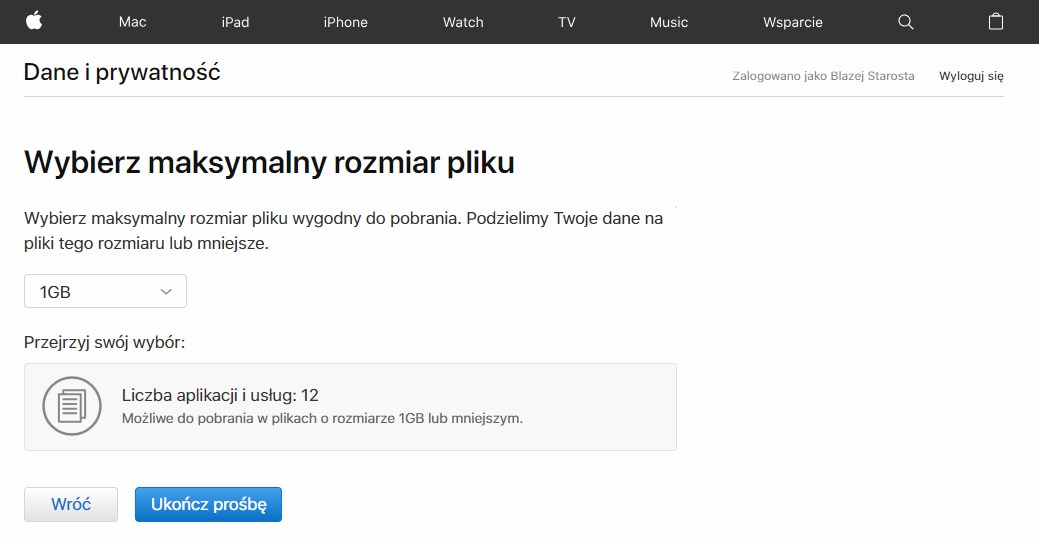
Po ustawieniu wszystkiego klikamy „Ukończ prośbę”. Apple rozpocznie proces gromadzenia i przygotowywania naszych danych osobowych z wybranych usług. Gdy paczka z danymi zostanie przygotowana i udostępniona, otrzymamy wiadomość e-mail z linkiem do pobrania.
Usunięcie swojego konta Apple wraz z danymi osobowymi
Alternatywnie, jeżeli już nie chcemy korzystać z konta Apple ID, mamy możliwość zgłoszenia chęci jego usunięcia. Usunięcie spowoduje całego konta oraz wszystkich danych, które są z nim powiązane ze zbiorów danych osobowych Apple.
Aby to zrobić, należy przejść do ustawień prywatności konta Apple ID, zalogować się na swoje konto i ewentualnie zweryfikować swoją tożsamość odpowiadając na dwa pytania kontrolne. Po przejściu do ustawień udajemy się do sekcji „Usuń konto” i klikamy „Zaczynamy”.
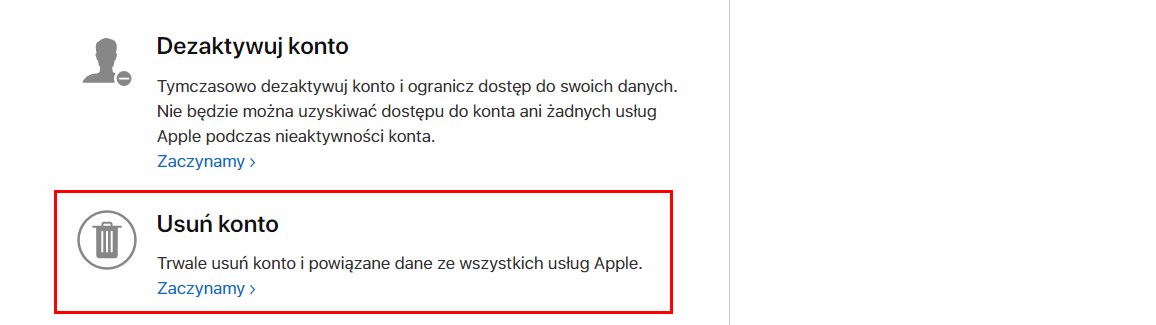
Zostanie wyświetlona informacja o tym, co się stanie po usunięciu konta Apple ID. Należy pamiętać, że wszystko ma swoje plusy i minusy. Owszem, twoje dane osobowe zostaną usunięte ze zbiorów Apple, ale trzeba też pamiętać, że po usunięciu konta stracimy dostęp do rzeczy, które zakupiliśmy w iTunes, iBooks i AppStore, gdyż licencje na te elementy są przypisane do naszego konta.
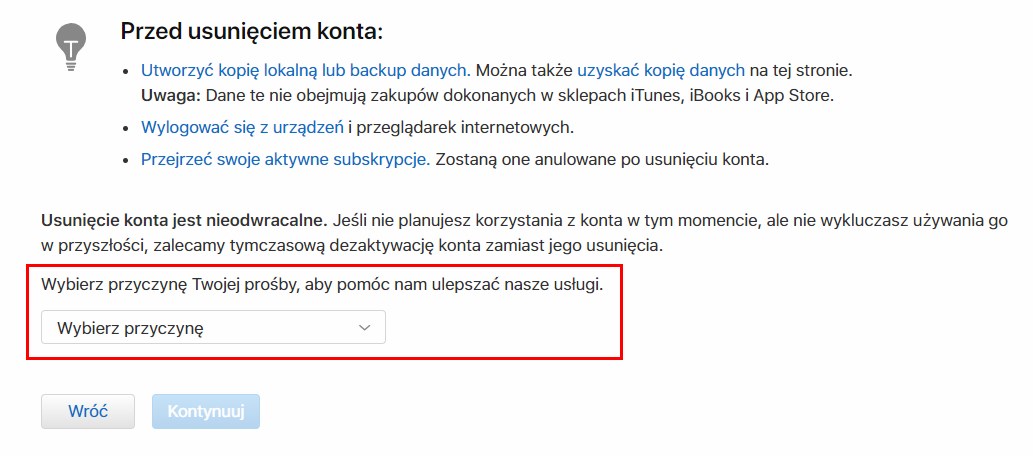
Jeżeli jednak jesteś zdecydowany/-a usunąć swoje konto, to na samym dole wybierz powód usunięcia i kliknij „Kontynuuj”. Apple poprowadzi Cię przez resztę procesu kasowania konta aż Twoje dane zostaną bezpowrotnie usunięte.
